怎么设置只允许受信任的U盘访问电脑文件呢?当电脑中保存有重要的资料文件时,我们一方面可以设置对其进行加密保护,另一方面也可以通过被人们限制U盘等存储设备对电脑文件的访问行为。接下来就与大家分享一下为了保护文件安全设置禁用U盘在在电脑上使用方法。
只允许受信任的U盘访问电脑文件怎么设置?
方法一:通过组策略实现对U盘等存储设备的限制访问功能。鼠标右击“开始”菜单,从弹出的列表中选择“运行”项打开,并在其窗口中输入‘gpedit.msc",点击“确定”按钮打开。
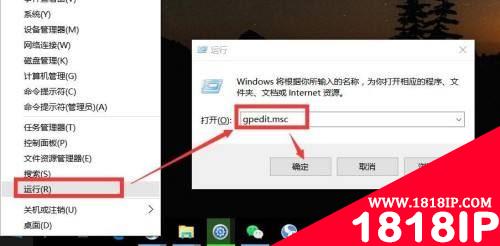
当打开如图所示的“组策略编辑”界面后,按图示进行展开,双击“系统”选项卡界面中的”可移动磁盘设备“项进入。
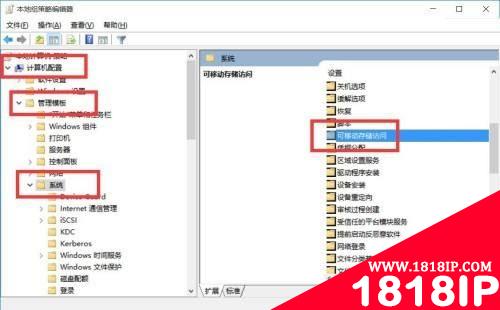
随后在打开的”可移动存储设备“管理界面后,找到右侧的”可移动磁盘:拒绝写入操作“选项并选中,点击”策略设置“按钮。
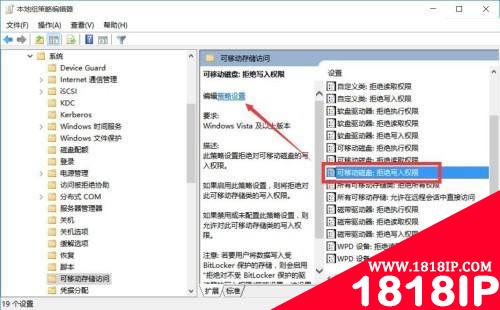
最后在弹出的”属性“界面中,勾选”已启用“选项,点击’确定‘按钮,并重启计算机使设备生效即可。
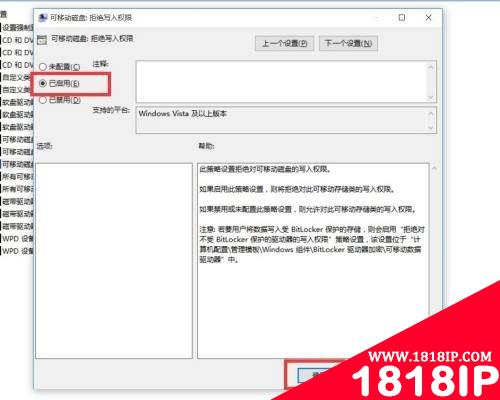
经过以上设置之后,当我们尝试插入U盘,并向U盘写入文件时,会弹出如图所示的操作窗口,在此就禁止了向U盘写入文件的操作,从而保护电脑文件的安全。

方法二:我们也可以借助相关电脑文件保护工具来实现。如图所示,在打开的程序主界面中,从”存储设备控制“栏目中,勾选”禁止USB存储设备的使用“选项,这样就实现了对U盘等可移动存储设备的限制访问功能。
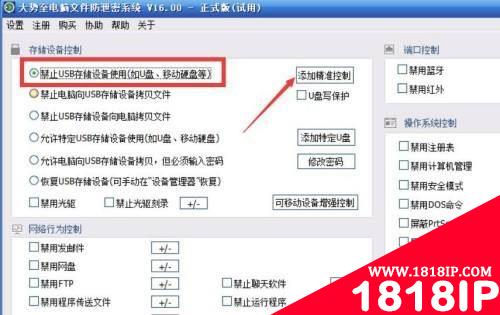
同时,我们还可以以更加精准的方式,实现对特定U盘的控制功能。在弹出的如图所示的”添加例外设备“界面中,通过输入允许访问电脑文件的U盘设备描述信息或识别码,点击”添加“按钮,就可以完成例外设备的添加操作。
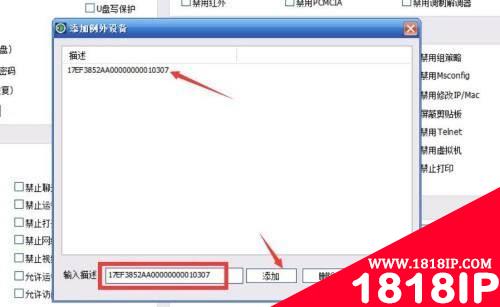
当然,我们也可以设置只允许特定U盘对电脑文件的访问及拷贝操作,只需要在”存储设备管理“栏目中,勾选”允许特定USB设备使用“选项,并添加对特定USB存储设备的支持即可。如图所示:

以上就是只允许受信任的U盘访问电脑文件怎么设置?只允许受信任U盘访问电脑两种方法的详细内容,更多请关注1818ip网其它相关文章!
- •红色警戒2 提示red alert 2 has encountered 的解决方法
- •电脑静音后还有声音怎么回事?电脑彻底关闭音量方法介绍
- •电脑用户账户头像在哪里更改?怎么更改?
- •个别的网站无法打开 其他网站都能正常打开的原因以及解决办法
- •开机提示memory size decreased错误的意思和解决方法
- •电脑开机后桌面空白显示还原Active Desktop的两种解决办法
- •主机黄灯闪烁无法开机怎么办 电脑主机闪黄灯开不了机的解决办法
- •耳机插上电脑后在里面断了怎么办 耳机头断到电脑耳机孔里拿不出来怎么办
- •电脑键盘wasd被锁该怎么办? 电脑键盘wasd没反应的三种解决办法
- •错误1075:依存服务不存在, 或已标记为删除的解决方法


